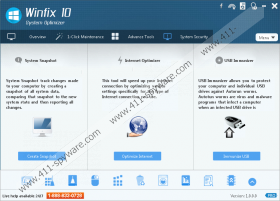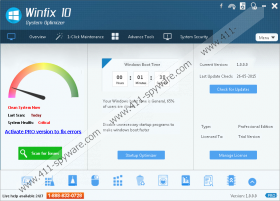Guide de suppression de Winfix 10
Winfix 10 un registre de voyous malveillant est plus propre qui promet d'optimiser le fonctionnement de votre système d'exploitation pour une certaine somme. Le programme est offert au prix de 129 $ à winfix10.net. Ce site est destiné à vous convaincre que Winfix 10 – également connu sous le nom Winfix 10 Pro – est un véritable outil ; cependant, nos chercheurs de malware ne recommandent pas faire confiance à elle. En fait, il est préférable de supprimer ce programme créé par Developerts LLC. Certains utilisateurs choisissent de supprimer les fichiers signés par Fidelis IT Solutions Private Limited, et cela pourrait vous aider à supprimer Winfix 10 de votre PC. Ne vous inquiétez pas si vous ne pouvez pas supprimer ces fichiers vous-même, car il existe un moyen plus rapide et plus efficace de supprimer cette infection.
Si vous venez d'installer Winfix 10, vous devez le supprimer dès que possible. Si vous attendez plus longtemps, vous êtes susceptibles de rencontrer un lockscreen fictif de BSOD. Cela signifie que vous sera présenté avec un écran bleu de verrouillage d'écran, fournissant des informations fictives. Voici quelques extraits.
A problem has been detected and Windows has been shut down to prevent damage to your computer.
If problems continue, disable or remove any newly installed hardware. Disable BIOS memory options such as caching or shadowing. If you need to use Safe Mode to remove or disable components, restart your computer, press F8 to select Advanced Startup Options, and then select Safe Mode.
Winfix 10 paralyse non seulement votre ordinateur de bureau, mais aussi désactive le gestionnaire des tâches, afin que vous ne pourriez pas désactiver le voleur lui-même. Il s'agit très malicieux. Si cela ne suffisait pas, votre sécurité virtuelle pourrait être affectée par un tas d'autres infections qui pourrait ont été installé le long d'avec Winfix 10. Même s'il est peu probable que vous devrez enlever Winfix 10-malware connexe après l'installation de ce voyou de son site officiel, vous pourriez être en difficulté si vous approuvez installateurs indépendants. Amonetize faisceaux ont été trouvés à distribuer cette infection malveillante, et nos chercheurs savent qu'ils peuvent également propager adware et les programmes potentiellement indésirables. Si ces infections attaquent votre PC, vous devrez les supprimer aussi bien.
Si vous ne supprimez pas Winfix 10 tout de suite, votre système d'exploitation pourrait être paralysé, et vous pourriez être trompé en achetant un registre complètement inutile de nettoyant. En plus de cela, vous pourriez être trompés en appelant un service d'assistance faux, ce qui pourrait entraîner des coûts supplémentaires et autres escroqueries. Par conséquent, vous ne devez pas interagir avec Winfix 10 à tous. Ce que nous recommandons est la suppression Winfix 10 depuis votre PC, et nous avons trouvé un moyen de supprimer cette infection, même si votre bureau est déjà paralysé par cette menace.
Nos chercheurs ont trouvé que vous devez redémarrer votre PC en Mode sans échec pour supprimer Winfix 10 et installer le logiciel de détection et de suppression de malware authentique. Si vous suivez les instructions de suppression manuelle ci-dessous, vous serez en mesure de supprimer Winfix 10 et toutes les autres infections malveillantes qui sont susceptibles d'être actifs sur votre PC. Si votre écran n'a pas encore été verrouillé, utilisez les étapes montrant comment désinstaller Winfix 10 via le panneau de contrôle. Après cela, assurez-vous que vous installez des logiciels de détection et la suppression de malware authentique pour supprimer les menaces restantes. Si vous n'installez pas ce logiciel, vous devrez supprimer manuellement les fichiers restants. Il s'agit de suppression des logiciels malveillants quelque chose automatique logiciel peut réparer en quelques secondes.
Comment faire pour supprimer Winfix 10
Suppression de Windows XP
- Redémarrez votre système d'exploitation et commencer à taper F8 dès que l'écran du BIOS charge.
- En utilisant les touches fléchées de votre clavier sélectionnez Mode sans échec et appuyez sur Enter.
- Cliquez sur Oui lorsque la notification que Windows s'exécute en mode sans échec apparaît.
- Cliquez sur Démarrer dans la barre des tâches et sélectionnez panneau.
- Double-cliquez sur Ajout / suppression de programmes et supprimer les programmes indésirables.
- Simultanément, appuyez sur Win + E (Windows Explorer) et entrez %appdata%\SenseIUpdater dans la barre.
- Supprimez tous les fichiers malveillants et le dossier lui-même.
- Redémarrez votre ordinateur en Mode Normal et installer logiciel de suppression de logiciels malveillants automatique.
Suppression de Windows Vista/Windows 7
- Redémarrez votre système d'exploitation et commencer à taper F8 dès que l'écran du BIOS charge.
- En utilisant les touches fléchées de votre clavier sélectionnez Mode sans échec et appuyez sur Enter.
- Cliquez sur l'icône de Windows sur la gauche de la barre des tâches et sélectionnez panneau.
- Aller à désinstaller un programme et cliquez-droit sur le programme que vous souhaitez supprimer. Cliquez sur Désinstaller.
- Simultanément, appuyez sur Win + E (Windows Explorer) et entrez %appdata%\SenseIUpdater dans la barre.
- Supprimez tous les fichiers malveillants dans ce dossier et le dossier lui-même.
- Redémarrez votre ordinateur en Mode Normal et installer logiciel de suppression de logiciels malveillants automatique.
Supprimer de Windows 8/Windows 8.1
- Cliquez sur le bouton Options d'alimentation , appuyez sur et maintenez la touche Maj du clavier et cliquez sur redémarrer.
- Dans le menu Dépannage sélectionnez options avancées et se déplacer à les paramètres de démarrage.
- Cliquez sur redémarrer , puis appuyez sur F4 pour redémarrer le PC en Mode sans échec.
- Ouvrir le bar de charme à Metro UI, puis cliquez sur l'icône de recherche .
- Entrer dans désinstaller un programme et ouvrez cet utilitaire.
- Cliquez-droit sur le programme que vous souhaitez supprimer de votre système d'exploitation et cliquez Uninstall.
- Simultanément, appuyez sur Win + E (Windows Explorer) et entrez %appdata%\SenseIUpdater dans la barre.
- Supprimez tous les fichiers malveillants dans ce dossier et le dossier lui-même.
- Redémarrez votre ordinateur en Mode Normal et installer logiciel de suppression de logiciels malveillants automatique.
Copies d'écran de Winfix 10: